Добавлен: 15.11.2018
Просмотров: 2586
Скачиваний: 10
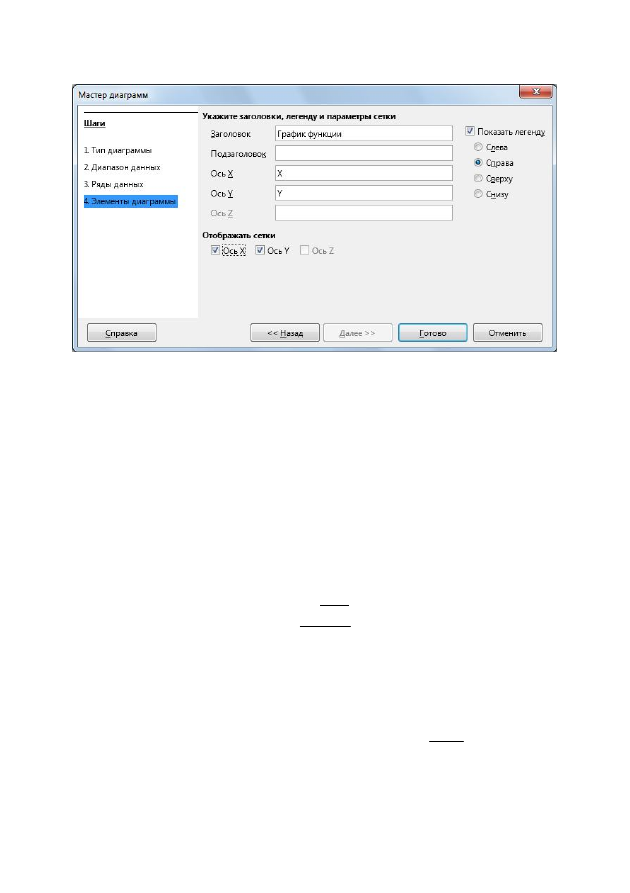
36
Рис. 9. Задание элементов диаграммы.
8. Изменим цвет и толщину линии графика. Для этого подве-
дем курсор мыши к линии графика и выполним двойной щелчок
мышью. В появившемся окне Ряды данных выберем другой цвет и
другую толщину линии, активизировав вкладку Линии.
9. Выполнив двойной щелчок мыши на линиях осей, изме-
ним (при желании) форматирование осей.
Пример выполнения задания 7. В задании 7 требуется
вычислить заданную сумму. Пусть необходимо вычислить сле-
дующую сумму:
5
1
1
10
1
i
n
S
.
На рис. 10 приведен фрагмент окна Calc с рабочим листом,
на котором выполнено задание 7. Обратите внимание, что в рас-
четной таблице приведено не только вычисленное значение ве-
личины S, но и каждое из слагаемых суммы
10
1
1
1
i
n
, которая не-
обходима для вычисления величины S. Если Вы посмотрите в
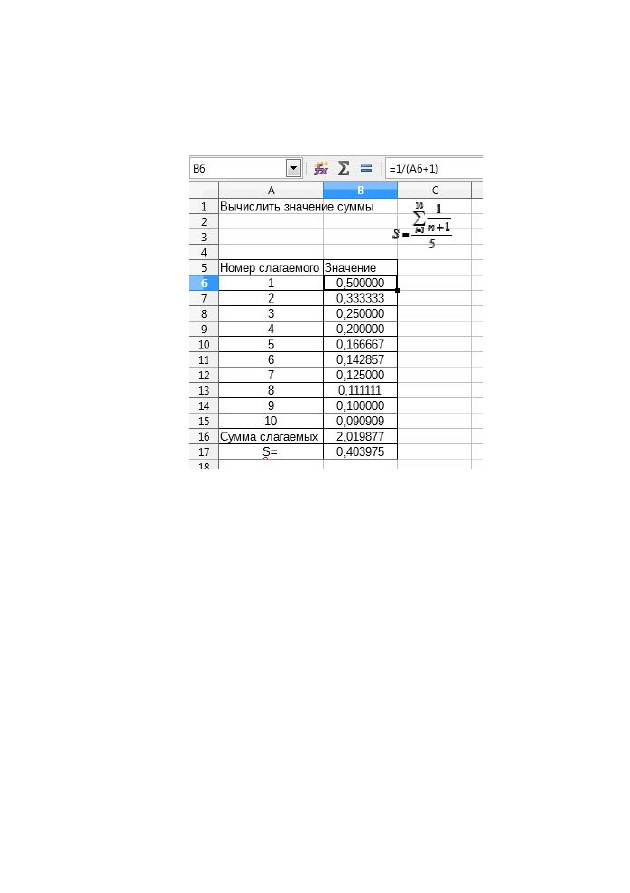
37
строке формул содержимое выделенной ячейки, Вы увидите, что
в ней приведена формула, по которой вычисляются слагаемые.
А в выделенной ячейке мы видим значение слагаемого.
Рис. 10. Пример выполнения задания 7
Возможный порядок выполнения задания
Прежде всего, введем текст задания. Далее:
1. Введем в ячейки A5 и В5 заголовки «Номер слагаемого»
и «Значение», соответственно.
2. В ячейку A6 занесем номер первого слагаемого, равный 1.
3. Для заполнения диапазона значений с номерами слагае-
мых используем способ автозаполнения ячеек.
4. В ячейку В6 вводим формулу =1/(1+А6) для вычисления
слагаемого.
5. Копируем формулу в ячейки В7:В15.
6. Введем в ячейку А16 текст «Сумма слагаемых», а в
ячейке В16 введем формулу =СУММ(В6:В15) (в более ранних
версиях Calc используем имя функции SUM).
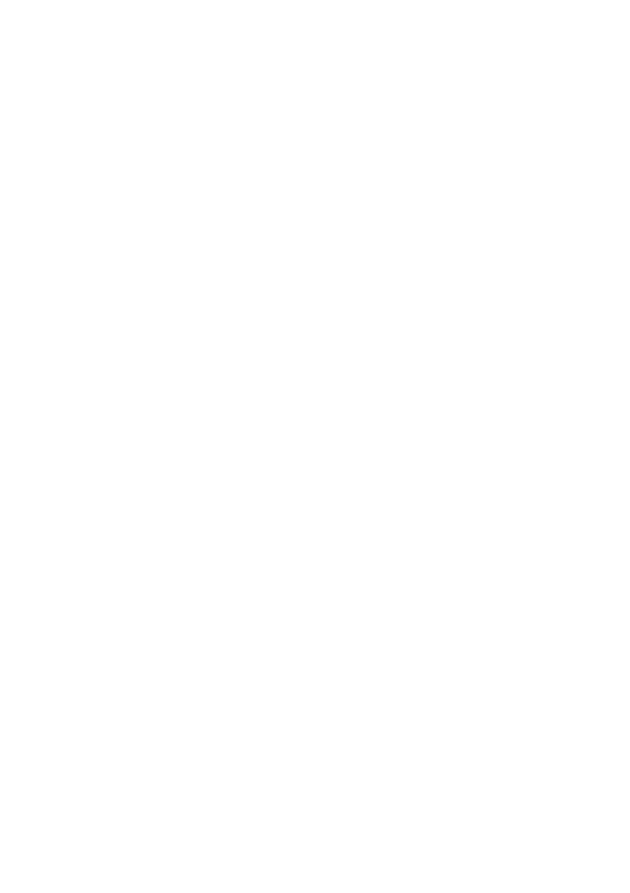
38
7. Введем в ячейку А17 текст «S=» и для вычисления окон-
чательного результата в ячейке В17 введем формулу =В16/5.
8. После выполнения расчетов оформим границы таблицы,
выровняем данные в ячейках по центру, изменим формат пред-
ставления результата.
СПИСОК РЕКОМЕНДУЕМОЙ ЛИТЕРАТУРЫ
1. Немнюгин, С. А. Фортран в задачах и примерах
[Электронный ресурс] / С. А. Немнюгин, О. Л. Стесик. –
СПб.: БХВ-Петербург, 2008. – 304 с. Режим доступа
http://znanium.com/catalog.php?bookinfo=350169, для зареги-
стрированных пользователей.
2. Фризен, И.Г. Основы алгоритмизации и программирования
(среда PascalABC.NET): учеб. пособие [Электронный ресурс]
/ И.Г. Фризен. – М.: ИНФРА-М, 2017.– 392 с. Режим доступа
http://znanium.com/catalog.php?bookinfo=559358, для зарегист-
рированных пользователей
3. Спиридонов, О. OpenOffice.org Calc [Электронный ресурс]. Ре-
жим
доступа:
http://www.intuit.ru/studies/courses/688/544/info,
свободный.
4. Спиридонов, О. Работа в Microsoft Excel 2007 [Электронный ресурс].
Режим доступа: http://www.intuit.ru/studies/courses/1128/226/info, свобод-
ный
5. Информатика для экономистов: учебник [Электронный ресурс]/
В.П. Агальцов, В.М. Титов. - М.: ИД ФОРУМ: НИЦ Инфра-М,
2013.
–
448
с.
Режим
доступа
http://znanium.com/catalog.php?bookinfo=395997, для зареги-
стрированных пользователей.